Comprei um VPS e agora? 8 passos importantes após comprar um VPS
Depois de comprar um servidor virtual privado (VPS), existem várias etapas necessárias antes de hospedar um site ou aplicativo.
Esses procedimentos são cruciais para garantir segurança e compatibilidade, pois os serviços de VPS geralmente são autogerenciados. É comum o VPS vir sem software pré-configurado, assim o usuário precisa preparar o ambiente de hospedagem manualmente com base em suas necessidades específicas.
Para te ajudar a começar, este tutorial explicará o que fazer após comprar um plano de hospedagem VPS, desde conhecer seu servidor até integrar uma ferramenta de monitoramento.
Conteúdo
O que fazer depois de comprar um VPS
Nesta seção, vamos explicar oito passos necessários depois de comprar um plano de servidor VPS e várias funcionalidades da Hostinger que ajudam a simplificar a tarefa.
1. Conheça seu VPS
Cada servidor virtual privado vem com quantidades específicas de núcleos de CPU, RAM e armazenamento. Eles determinam quanto de carga o VPS pode suportar e a quantidade de dados que ele pode salvar.
As provedoras de hospedagem de sites geralmente oferecem duas opções de sistema operacional: Linux e Windows. O VPS da Hostinger suporta apenas distribuições Linux, por serem gratuitas, mais flexíveis e apresentarem um desempenho superior ao do Windows.
Para simplificar o gerenciamento de um servidor virtual privado, recomendamos a instalação de um painel de controle, como o Coolifty ou o Dokploy. Ambos fornecem uma interface gráfica de usuário (GUI), permitindo acessar os arquivos e configurações do servidor sem a necessidade de usar comandos Linux.
2. Configure seu VPS
Agora que você aprendeu sobre os detalhes do seu servidor virtual privado, vamos prosseguir com a instalação do software. Na Hostinger, você pode instalar o sistema operacional e o painel de controle com apenas um clique, utilizando um template VPS. Caso esteja em outra provedora de hospedagem, pode ser necessário usar comandos personalizados.

Após a instalação, acesse seu VPS via secure shell (SSH), um protocolo de conexão segura usado para executar comandos no servidor remoto. Você pode usar o PuTTY para acessar o servidor Linux ou Área de Trabalho Remota para Windows.
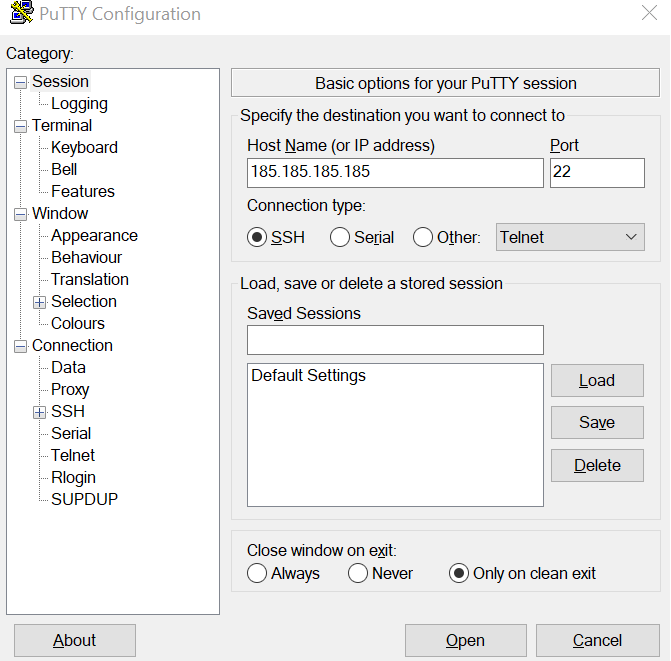
Por padrão, você fará login como root. Como esse usuário tem os maiores privilégios, executar comandos e realizar tarefas de gerenciamento do servidor com ele pode ser um pouco arriscado se não for cuidadoso.
Por isso é importante criar outro superusuário na sua hospedagem VPS Linux para executar comandos administrativos. Vamos usar o AlmaLinux para este tutorial, mas os passos devem ser os mesmos para todas as distribuições como Ubuntu ou CentOS:
adduser nome-de-usuárioInsira a senha e os detalhes de contato da nova conta. Então, mude do root para o novo usuário usando o seguinte comando:
su nome-de-usuárioApós inserir a senha você poderá executar comandos administrativos usando o prefixo sudo com esta conta.
3. Aponte seu domínio
Embora seja possível acessar seu VPS usando o endereço IP, ainda é necessário um domínio registrado para tornar o site ou aplicativo hospedado acessível aos usuários. Você também precisará do domínio para habilitar o HTTPS e configurar um servidor de e-mail personalizado nas próximas etapas.
Existem algumas maneiras de apontar um nome de domínio para o seu VPS, mas o método mais fácil é alterar o registro DNS nas configurações do seu registrador.
Para fazer isso na Hostinger, abra o hPanel e acesse a opção de Domínios → Meus domínios. Então, encontre seu domínio e clique em Gerenciar.
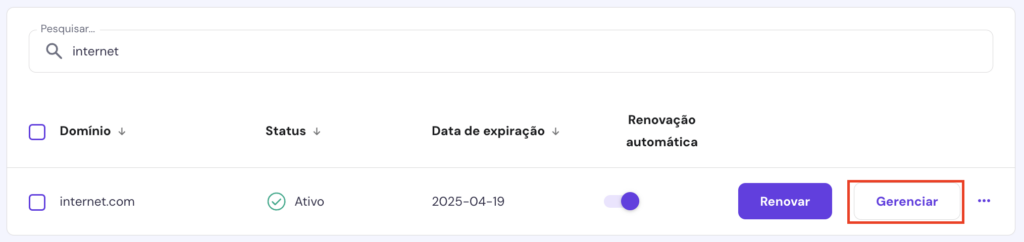
Em seguida, clique em DNS / Nameservers no menu lateral esquerdo, e você será levado para a página de registros DNS.
Na seção Gerenciar registros DNS, adicione dois novos registros A apontando para o endereço IP do seu VPS. Dê a eles os nomes www e @, mas mantenha os outros valores de configuração idênticos.

4. Proteja seu VPS
Para garantir a segurança do seu VPS, execute regularmente o comando de atualização para instalar as versões mais recentes de todo o software No AlmaLinux vamos usar o seguinte comando:
sudo dnf update && sudo apt upgradePara outras distribuições, substitua dnf pelo gerenciador de pacotes correspondente, como apt para VPS Debian e Ubuntu . Se você usa o Windows, siga o guia sobre atualizar seu software de servidor.
Além disso, configure as regras do firewall no seu VPS para bloquear tráfego malicioso que pode comprometer sua segurança. Você pode fazer isso no iptables do Linux ou o Firewall do Windows.
Outra medida essencial é configurar o Fail2Ban para bloquear tentativas de login maliciosas. Esse é o comando de instalação:
sudo dnf install fail2banAlém disso, é recomendado mudar a porta SSH padrão, já que a padrão é frequentemente alvo de ataques. Faça isso dentro do arquivo de configuração SSH com esse comando e altere a configuração correspondente.
sudo nano /etc/ssh/sshd_config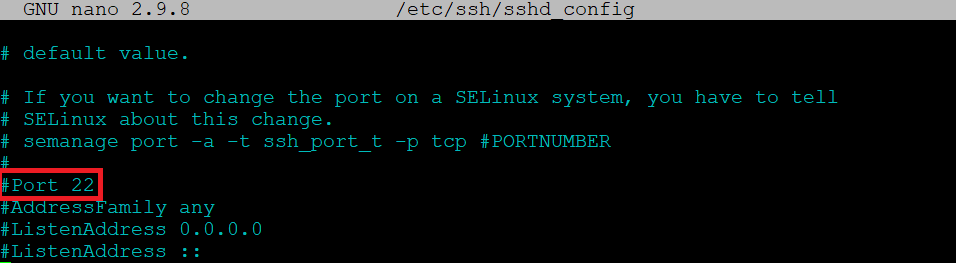
Não é obrigatório, mas também recomendamos configurar as chaves SSH para garantir a segurança em sua conexão. Essas são credenciais de login adicionais que ajudam a proteger seu servidor caso o nome de usuário e a senha sejam roubados.
Por último, instale um certificado de camada de soquetes seguros (SSL) para criptografar a conexão entre seu servidor e os clientes. Você pode instalar usando o Certbot com sua interface de linha de comando ou pelo recurso do painel de gerenciamento de sua hospedagem.
Por exemplo, no Cyberpanel configure em painel principal → SSL → Gerenciar SSL. Selecione o domínio da VPS e clique em Emitir SSL. Então, vá para Websites → Listar Sites → Gerenciar → Regras de Reescrita e selecione forçar HTTPS.
5. Instale um servidor web
Agora, instale o conjunto de programas para a hospedagem de sites ou aplicativos. O primeiro componente é um servidor web, um software que recebe solicitações dos clientes e exibe o conteúdo pesquisado.
Atenção! Se estiver usando os templates VPS da Hostinger, não precisa configurar um servidor ou outros componentes web, pois eles já estão pré-instalados.
Alguns servidores web populares são Apache, NGINX e OpenLiteSpeed. A menos que você precise de um específico, recomendamos o OpenLiteSpeed devido ao seu alto desempenho e ampla compatibilidade.
Para te ajudar a tomar a melhor decisão, confira nosso tutorial de WordPress no KVM para aprender mais sobre o desempenho deles. Agora, vamos começar a instalação de um servidor web.
Na Hostinger, você pode usar nosso template VPS LAMP para configurar o Apache ou LEMP para NGINX. Os templates para OpenLiteSpeed também estão disponíveis, mas eles já vêm pré-configurados com outros softwares.
Se quiser instalar o servidor web separadamente, faça isso com os comandos. Para aprender mais sobre as etapas, confira o guia de configuração do OpenLiteSpeed.
6. Adicione serviços de email e banco de dados
Outro componente da web é um banco de dados, que armazena e recupera informações do usuário quando solicitado. Ele permite que seu site mostre conteúdo dinâmico que muda automaticamente com base em consultas específicas.
Existem vários sistemas de gerenciamento de banco de dados (SGBD), como MySQL, MariaDB e PostgreSQL. O processo de configuração varia dependendo dos bancos de dados. Por exemplo, execute os seguintes comandos para instalar o MySQL em um VPS AlmaLinux:
sudo dnf install mysql-serverEmbora seja opcional, também recomendamos a configuração do phpMyAdmin. Em vez de usar comandos, este painel de controle oferece uma interface gráfica para ajudar a simplificar a administração do banco de dados MySQL.
Para aprender mais sobre como configurar, confira nosso tutorial de instalação do phpMyAdmin no CentOS, que também deve funcionar para outras distribuições baseadas em RHEL, como o AlmaLinux. Após a configuração, você pode acessar o painel ao visitar este link:
seudominiodevps.tld/phpmyadmin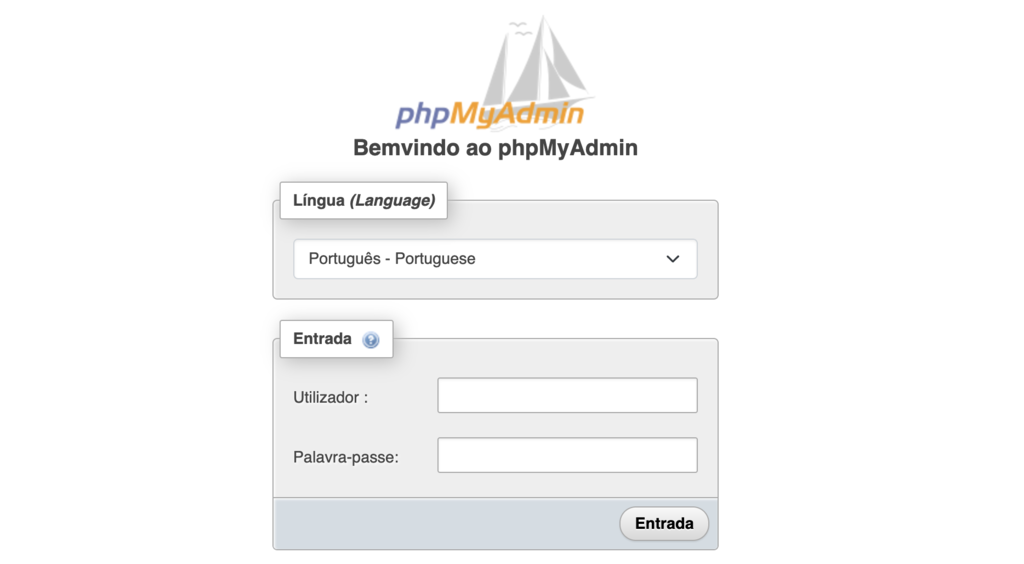
Faça login como o usuário root que você criou durante o processo de instalação do MySQL. Para conectar o banco de dados com sua aplicação, adicione a PHP mysql_connect function ao seu arquivo index.php.
Nós também recomendamos a configuração de um serviço de e-mail privado com seu domínio para melhorar a entregabilidade. A maneira mais fácil de fazer isso é hospedando um servidor de e-mail personalizado no CyberPanel.
7. Implemente sua primeira aplicação web
Com os componentes para web configurados, vamos prosseguir com a implantação do aplicativo web. Os passos variam um pouco dependendo se você constrói usando um framework ou um sistema de gerenciamento de conteúdo (CMS).
O VPS da Hostinger suporta CMSs mais conhecidos como o WordPress e frameworks como o Laravel, que você pode configurar usando templates ou comandos. Vários painéis de gerenciamento também fornecem um recurso de instalação.
Por exemplo, instale o WordPress via CyberPanel indo para o Painel → Sites → Listar Sites → Gerenciar. Desça até a seção Instalador de Aplicativos e selecione WP + LSCache. Insira as informações do site e clique em Criar Site.
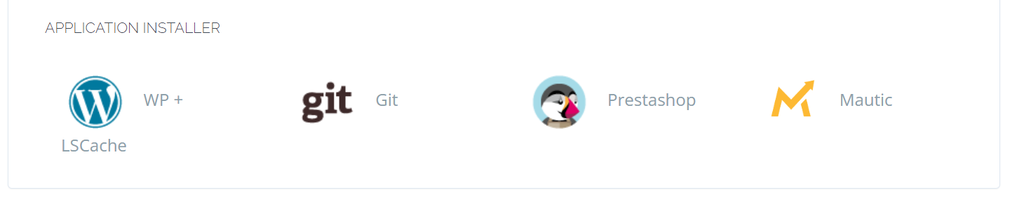
Depois de instalado, visite seudominio.tld/wp-admin para acessar o painel de administração do WordPress e configurar sua página na web. Na opção de Plugin e instale plugins como o WordFence para otimizar a segurança e o LiteSpeed para habilitar o cache.
Para frameworks, você pode usar o template VPS da Hostinger ou os comandos para instalá-lo. Com ele configurado, envie os arquivos para o servidor a partir de um repositório Git via SSH ou usando protocolo de transferência de arquivo (FTP).
8. Monitore e cuide de seu servidor
Monitore regularmente o desempenho do seu servidor para garantir que seu site ou aplicativo esteja funcionando. Você pode usar ferramentas como Grafana ou Prometheus, mas configurá-las pode ser complicado.
Para um acompanhamento básico de recursos, use a funcionalidade de monitoramento integrado do seu painel de gerenciamento. No hPanel, pode acessar indo para VPS → Gerenciar → Backups e monitoramento → Uso do servidor.
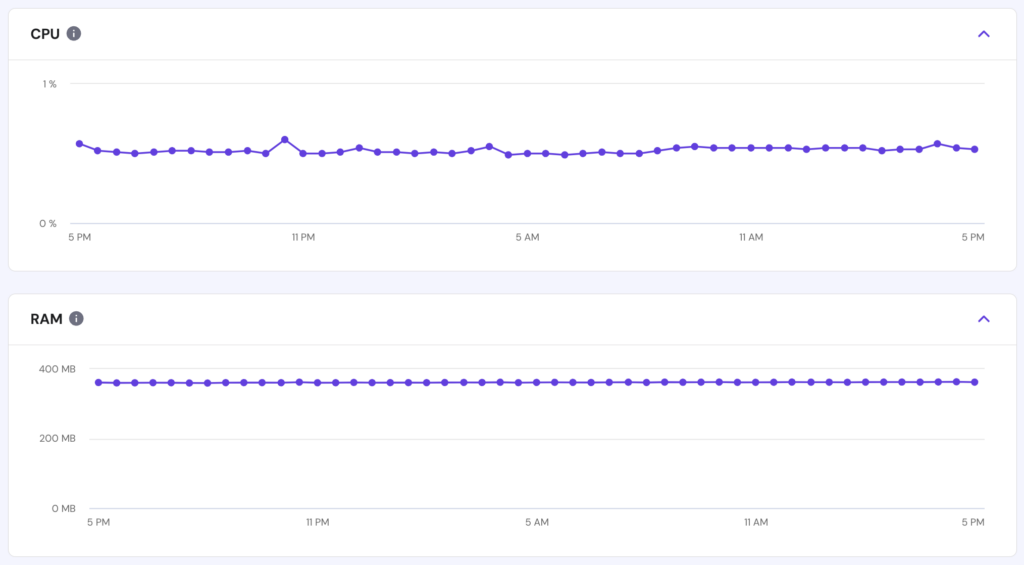
Além disso, atualize regularmente o software do seu servidor para manter a segurança. Para simplificar essa tarefa recorrente, configure um script de cron job para agendar a execução.
De forma adicional, habilite o backup automático do VPS para garantir a segurança dos dados usando o recurso de seu provedor de hospedagem web ou cron job. Por padrão, seu sistema criará o arquivamento de dados localmente.
Recomendamos o uso de uma solução de backup adicional fora do site para proteger seus arquivos de possíveis danos físicos. Uma boa alternativa desse serviço é o Google Drive.
Conclusão
Como a hospedagem VPS geralmente é um serviço autogerenciado, os usuários devem seguir uma variedade de passos para preparar seu ambiente de hospedagem. Depois de entender a compatibilidade do hardware e o software do servidor, instale um sistema operacional como Linux ou Windows.
Então, acesse seu VPS via SSH para criar um novo superusuário e configurar o software de segurança, incluindo um firewall e SSL. Instale os complementos web de acordo com as necessidades do seu aplicativo e um software opcional como o painel de gerenciamento de hospedagem.
Configure um CMS ou framework e implante sua aplicação no servidor via FTP. Por fim, uma ferramenta de monitoramento como o Prometheus deve ser configurada, e um script de cronjob deve ser criado para automatizar tarefas regulares como backup e atualização.
Perguntas frequentes (FAQ) sobre servidor VPS
Nesta seção, vamos responder a várias perguntas que os usuários fazem após a compra de um plano de hospedagem VPS.
O que fazer em um novo VPS?
As etapas mais críticas são a instalação de um sistema operacional, a configuração de uma nova senha de root, a criação de um superusuário e a configuração de ferramentas de segurança. Após isso, instale os recursos web, como o servidor web e o banco de dados, com base nas suas necessidades de hospedagem.
Posso ter a hospedagem de vários sites em um único VPS?
Sim! Para hospedar vários sites em um VPS, crie uma pasta dedicada dentro do diretório raiz do seu servidor web para cada domínio. Depois faça o upload do index.php e outros arquivos do site dentro da pasta.
Como eu faço a instalação de um servidor web como Apache ou NGINX no meu VPS?
Na Hostinger, você pode instalar o servidor web Apache, NGINX ou OpenLiteSpeed usando o template do sistema operacional via hPanel. Outra possibilidade é você pode fazer isso usando o comando apt install via SSH.
Qual é a melhor maneira de monitorar o desempenho do meu VPS?
A melhor maneira de acompanhar o desempenho do seu VPS é integrando-o com uma ferramenta de monitoramento como Prometheus e Grafana. Como outra opção, você pode usar a ferramenta de monitoramento VPS da Hostinger diretamente no hPanel, mas contém menos informações.

